1.重新設定SP3的同時等待連線數
檔案名稱:TCP/IP Patcher
下載點:http://sharebee.com/a6a9da2a
檔案名稱:EvID4226Patch223d-en.zip
下載點:http://tinyurl.com/dxd59
安裝完XP SP3後,你的XP同時等待連線數會被限制在10,這雖然是出於安全考量,但是可能會在某些層面上拖慢你的P2P下載速度。所以為了重新加速,你可以使用上方兩種工具中的任何一個來重新修改連線數限制。
我們以「TCP/IP Patcher」來做示範,下載後直接執行主程式,在小視窗中可以看到目前系統版本是SP3,下方可以看到目前的連線數限制,將其修改為256或更高即可符合P2P等下載傳輸的需求,最後按下〔Apply〕確認即可。你可以關掉這個小程式重新打開一次,就能看到是否有正確修改。
2.破解Visual Style佈景主題的限制
檔案名稱:uxpatcher.zip
下載點:http://sharebee.com/137d2c10
各種Visual Style下載:http://tinyurl.com/3b7cj5
當你安裝完SP3後,如果你是喜歡更換自訂Visual Style(XP佈景主題)的用戶,會發現無法隨意更換非官方的Visual Style。這時候只要利用上面這個小程式,破解uxtheme.dll限制就可以了。
1.
解壓下載回來的「uxpatcher.zip」,執行裡面的「UXTheme Multi-Patcher 6.0.exe」,按下〔Patch〕,接下來會確認你的系統是否為SP3,按下〔OK〕繼續。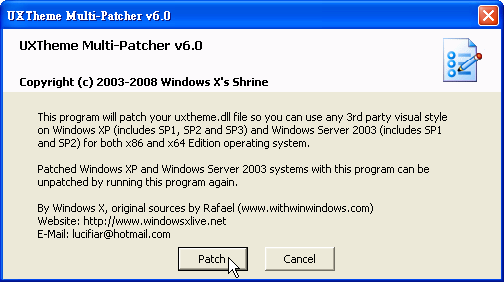
2.
有耐心的等待一小段時間,等到彈出「Windows檔案保護視窗」後,點選〔取消〕,並〔確認〕,最後重新開機,就可以破解XP SP3的佈景主題限制了。
3.
到我前面提到的Visual Style下載網站,把你想要的佈景主題檔案下載回來。通常都是一個壓縮檔,解壓縮後,然後把裡面含有「*.msstyles」檔案的「資料夾」(注意喔!是複製整個資料夾),複製到「C:\WINDOWS\Resources\Themes」底下,如此一來你就可以在「顯示」控制台中的[外觀]看到這個主題可以選擇了。(也可以直接雙擊「*.msstyles」執行,就會立刻替換佈景主題。)
| 覺得這個密技不錯嗎?還有更多好玩實用的密技,都在 《Download! 網路密技王 No.4》 ★下載情報 + 站長工具 + 網路賺錢 + 軟體教學! ★由各大部落格寫手聯合出擊,提供你最私房的電腦密技! 到funP免費換《Download網路密技王》活動進行中 (限量兌換) 全省7-11超商上架中,博客來線上購買從這裡走~ |
 |



 留言列表
留言列表